WordPressでウェブサイトを作れば、最低でもいくつかのプラグインを使用します。
この場合に、プラグインが影響しあって、速度が遅くなったり考えていた表示にならなかったりすることがあります。
プラグインの影響を試す場合にはしらみつぶしが順当な方法ですが、しらみつぶしを実施するのは抵抗感があるかもしれません。
でも、原始的かもしれませんが、プラグインのしらみつぶしテストはある程度有効ですし、使います。
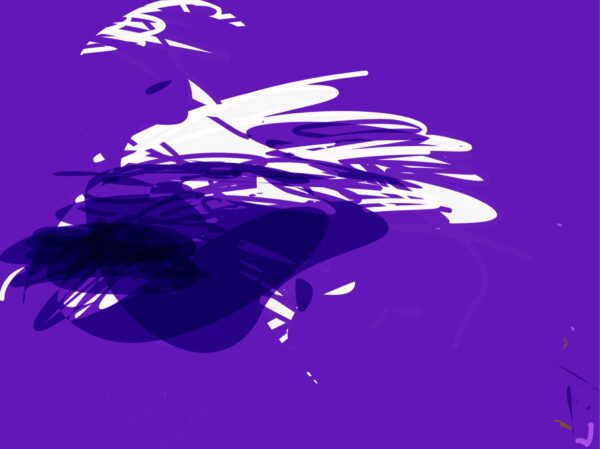
*子どもがしらみつぶしに機能を使って遊びで描いた絵
プラグインの競合やスピード遅延のチェックに使用できる
プラグインのしらみつぶしチェックで有用な場面は主に2つです。
- プラグインの競合による挙動チェック
- プラグインのか稼働によるスピードチェック
このどちらか、あるいは両方をチェックしたいときには、プラグインのしらみつぶしチェックを行うとよいです。
しらみつぶしの手順(スピード編)
では、実際にしらみつぶしチェックをどう行うか見ていきます。
その名のごとく一つ一つチェックしていきます。
大まかな流れは以下のとおりです。
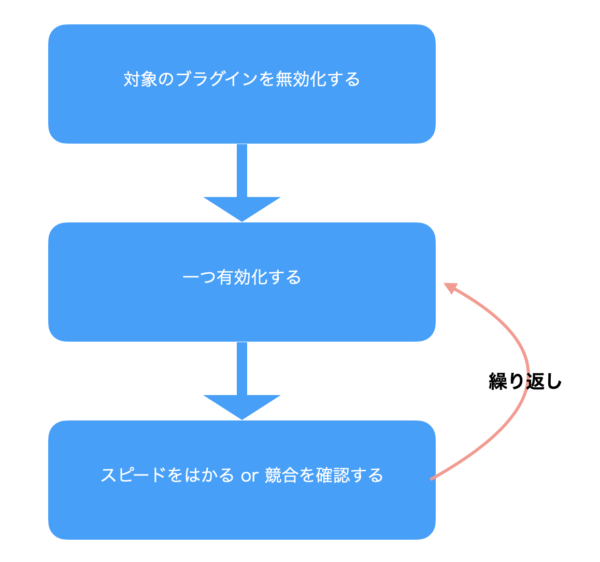
まずは、影響しそうなプラグインを無効化します。
しらみつぶしに行うことを念頭に置くのであれば、まったく無関係なもの以外すべてを無効化します。
実際に行うときには数十個プラグインを無効化することもあります。
ここでは例示なので3個無効化した画像をお見せしています。
プラグインを無効化すると、Wordpressのプラグイン画面において、「最近まで使用」というフィルタが可能です。

「最近まで使用」を選択し、一つだけ有効化しましょう。
有効化した後に、ウェブサイトのスピードをはかるか、プラグインの競合が解消されているかを確認します。
スピードをはかるのはおなじみのGoogleのPageSpeed Insightsですね。
一度これを起動して、スピードの変化を確認します。
スピードが変わらなければ、有効化したプラグインはスピードに影響してないことがわかります。
しらみつぶしの手順(競合編)
同様に、競合についても確認可能です。
手順は以下のとおりです。
- まず、あやしいプラグインをすべて無効化する
- プラグインの競合が解消されているかを確認する
- 解消している上で、一つのプラグインを有効化する
- 競合解消がされたままかを確認する
- 別のプラグインを有効化する
- 解消されたままかを確認する
- 最終的にプラグインの競合が解消されないプラグインを見つける
といった方法です。
とても地味ですが、意外と見つかります。
どちらの方法においても

を利用しましょう。
これを使うことによって、プラグインをわざわざメモしなくても、どれをチェックで有効化・無効化するかわかります。
プラグインの見直しにも効果的
プラグインは放っておくと増え続けてしまいます。
そんなときに、有効化したものをすべて無効化するのは便利な選定方法です。
というのも、見直しの時点で、「このプラグインは何に有効?」という見直しが行われるからです。
見直した上で有効・無効の選定をしますから、プラグインを最低限にしたい方にとっても役に立ちます。
WordPressの設定はどうも面倒な印象です。
しらみつぶしも同様に面倒に感じます。
でも、意外と簡単にチェック可能です。
プラグインの動作によって、スピードが遅くなっていないかチェックしたい方、
プラグインの競合が気になる方、
プラグインをスッキリさせたい方は、ぜひこの手順を使ってみてください。
【編集後記】
プラグインのしらみつぶしは、慣れるとけっこう簡単に感じます。
【運動記録】
ストレッチ○ 筋トレ○ サプリ○
【子育て日記(3歳・0歳)】
一緒にナノブロックの組み立て。
ナノブロックはちょっと時間がかかりました。
また、すぐにゆるくなる部位があって、苦戦です。
なんとか子どもと一緒に仕上げましたが。
